显卡驱动操作步骤如下:
一、右键点击此电脑,在菜单中选择“管理”。
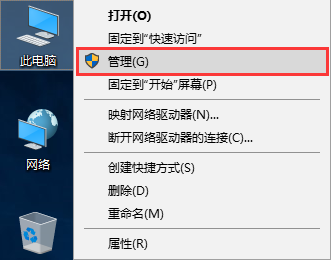
二、在弹出的计算机管理器窗口,点击左侧的“设备管理器”,打开“显示适配器”。
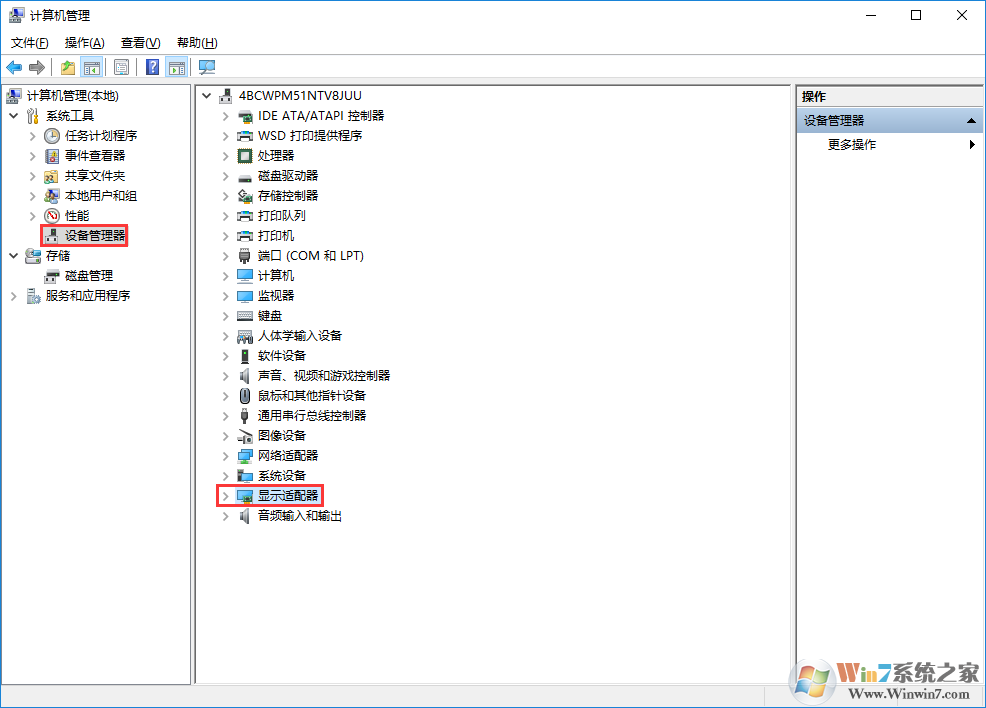
三、重装显卡驱动,可以通过更新和卸载后安装,如果只需要更新右键点击显卡驱动,选择“更新驱动程序软件”。
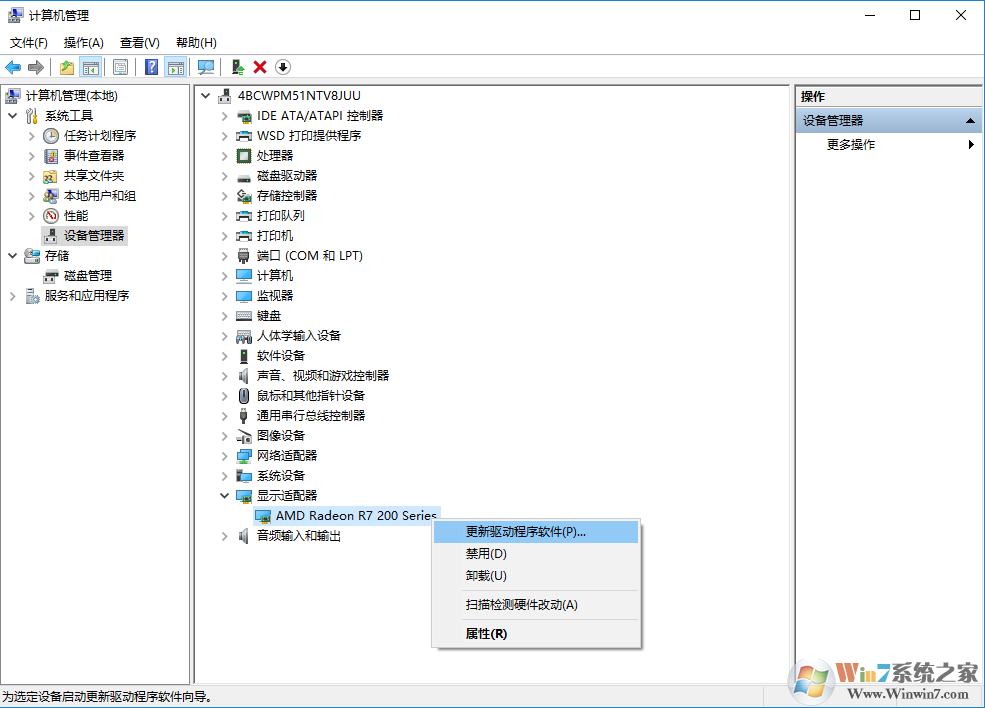
如果卸载驱动,可以右键点击卸载设备

四、接下来选择“自动搜索更新驱动程序软件”,系统会自动下载驱动程序,下载完成后安装即可。
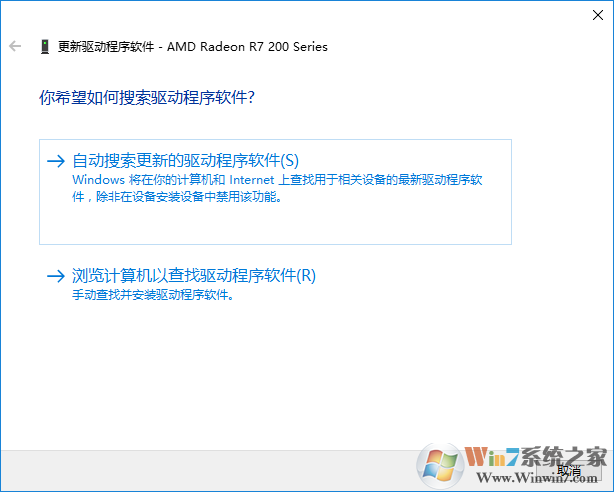
驱动安装,可以让win10自动搜索安装,也可以使用360驱动大师来安装显卡驱动
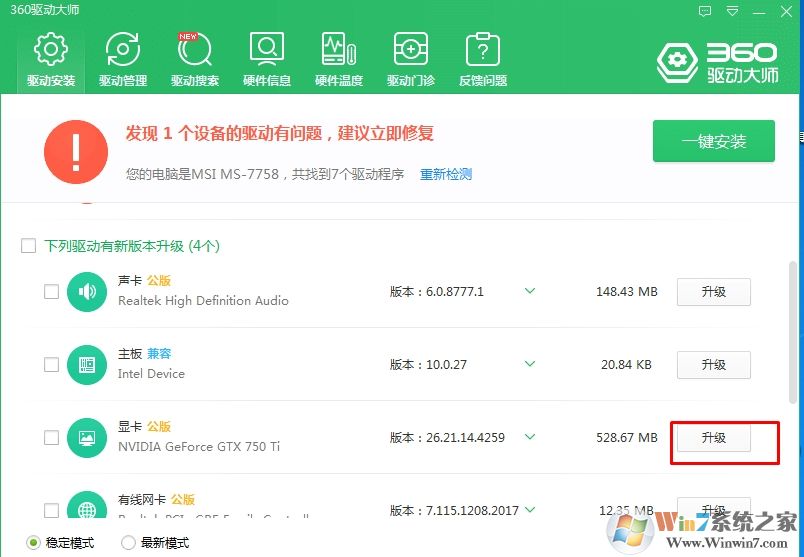
以上就是小编分享的关于Win10系统重装显卡驱动的操作方法,希望大家能喜欢。